转:Jmeter以non-gui模式进行分布式测试

|
-h, --help
print usage information and exit
#打印帮助信息
-v, --version
print the version information and exit
#打印版本信息
-p, --propfile {argument}
the jmeter property file to use
#运行时指定property文件,默认是使用JMETER_HOME/bin目录下的jmeter.properties,如果用户自定义有其它的配置,在这里加上
#用法如下: -p user.properties
-q, --addprop {argument}
additional property file(s)
#其它配置文件,如JVM参数等等
-t, --testfile {argument}
the jmeter test(.jmx) file to run
#要运行的jmeter脚本
-j, --jmeterlogfile {argument}
the jmeter log file
#指定记录jmeter log的文件,默认为jmeter.log
-l, --logfile {argument}
the file to log samples to
#记录采样器Log的文件
-n, --nongui
run JMeter in nongui mode
#以nongui模式运行jmeter
-s, --server
run the JMeter server
#运行JMeter server
-H, --proxyHost {argument}
Set a proxy server for JMeter to use
#代理服务器地址
-P, --proxyPort {argument}
Set proxy server port for JMeter to use
#代理服务器端口
-u, --username {argument}
Set username for proxy server that JMeter is to use
#代理服务器的用户名
-a, --password {argument}
Set password for proxy server that JMeter is to use
#代理服务器用户名对应的密码
-J, --jmeterproperty {argument}={value}
Define additional JMeter properties
#定义额外的Jmeter属性
-G, --globalproperty (argument)[=(value)]
Define Global properties (sent to servers)
e.g. -Gport=123
or -Gglobal.properties
#定义发送给server的全局属性
#如:-Gport=123 或者-Gglobal.properties(指定监听server的端口)
-D, --systemproperty {argument}={value}
Define additional System properties
#定义系统属性
-S, --systemPropertyFile {filename}
a property file to be added as System properties
#通过指定的property文件定义系统属性
-L, --loglevel {argument}={value}
Define loglevel: [category=]level
e.g. jorphan=INFO or jmeter.util=DEBUG
#定义日志等级
-r, --runremote (non-GUI only)
Start remote servers (as defined by the jmeter property remote_hosts)
#启动远程server(在jmeter property中定义好的remote_hosts),公在non-gui模式下此参数才生效
-R, --remotestart server1,... (non-GUI only)
Start these remote servers (overrides remote_hosts)
#启动远程server(如果使用此参数,将会忽略jmeter property中定义的remote_hosts)
-d, --homedir {argument}
the jmeter home directory to use
#Jmeter运行的主目录
-X, --remoteexit
Exit the remote servers at end of test (non-GUI)
#测试结束时,退出(在non-gui模式下)
|

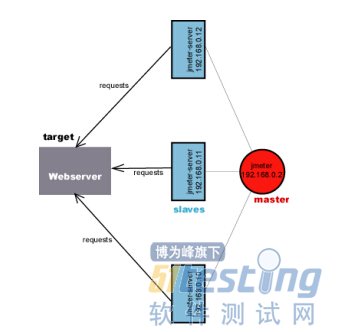

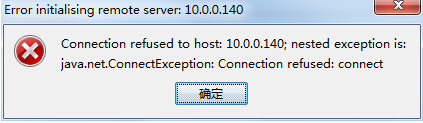
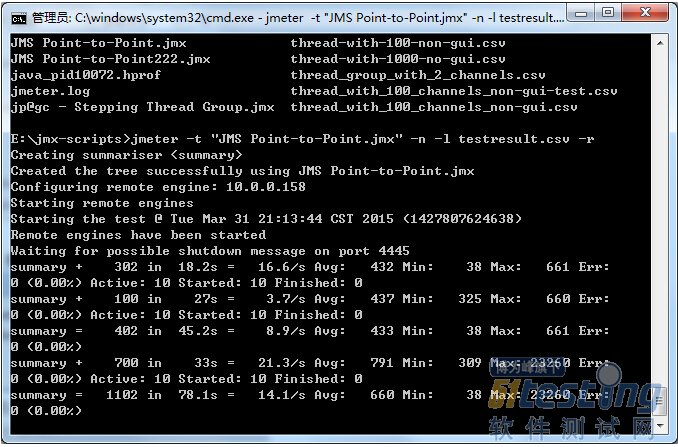
转:Jmeter以non-gui模式进行分布式测试的更多相关文章
- Jmeter之非GUI模式(命令行)执行
在使用Jmeter进行性能测试时,建议使用非GUI模式执行. 命令行启动 1.进入jmeter安装的bin目录 2.执行Jmeter命令 如下: (1.jmeter.bat -n -t E:\apac ...
- 性能测试--Jmeter的Non GUI模式、集群
Jmeter的Non GUI模式.集群 一.Non GUI模式 1.一般情况下在NonGUI模式下运行jmeter,有两个好处: 节省系统资源,能够产生更大的负载 可以通过命令行参数对测试场景进行更精 ...
- jmeter之-非GUI模式&登录实战
1.执行测试脚本 jmeter -n -t JMeter分布式测试示例.jmx 2.指定结果文件及日志路径 jmeter -n -t JMeter分布式测试示例.jmx -l report\01-re ...
- Jmeter(非GUI模式)教程
前言 使用非 GUI 模式,即命令行模式运行 JMeter 测试脚本能够大大缩减所需要的系统资源.优点如下:1.节约系统资源:无需启动界面,节约系统资源 2.便捷快速:仅需启动命令行,输入命令便可执行 ...
- JMeter采用NON GUI模式时如何记录并查看错误
在GUI模式下执行JMeter测试时,我们可以通过添加View Results Tree组件来查看JMeter请求的各类详情.那如果在正式测试场景中,当我们采用NON GUI模式时,遇到了断言或其他错 ...
- Jmeter使用非 GUI 模式,即命令行模式运行实例讲
转载:http://www.cnblogs.com/leeboke/p/5238269.html 参考资料:https://girliemangalo.wordpress.com/2009/10/29 ...
- Jmeter以non-gui模式进行分布式测试
http://www.51testing.com/html/61/n-2422461.html
- 非GUI模式下运行JMeter和远程启动JMeter
JMeter是一款非常不错的免费开源压力测试工具,越来越多的公司在使用.不过,在使用过程中可能会存在一些问题,比如:GUI模式非常消耗资源,单个客户端测试无法达到目标压力.而使用非 GUI 模式,即命 ...
- Jmeter(一)非GUI模式压测(NON-GUI模式)结果解析TPS
非GUI模式压测(NON-GUI模式)结果解析TPS 准备工作 从脚本已录制成功之后开始进行压测 安装Jmeter拓展插件 查看 Transactions per Second https://jme ...
随机推荐
- C语言之三目运算符
三目运算符 三目运算符:也叫三元运算符.这个运算符的符号是: ? : 语法: 表达式1 ? 表达式2 : 表达式3; 语义: 先执行表达式1,执行完毕,表达式1的结果如果为真,那么执行表达式2,并且这 ...
- 前端工具 - 15个最佳的 JavaScript 表单验证库
客户端验证在任何项目都是不够的,因为 JavaScript 可以直接忽略,人们可以提交请求到服务器. 然而这并不意味着客户端验证都没必要了,很多时候我们需要在用户提交到服务器之前给予提示.JavaSc ...
- Microsoft Edge与Google Chrome那些不同的举止
以下针对14393版本Edge与Chrome 54 html dom/select的如果options里没有符合的值时edge会选择第一个,chrome(54)会置空选项 html dom/input ...
- Python第一天——入门Python(3)列表
列表,也是一种序列类型. 如何定义列表? 用" [ ] "(中括号进行定义) 列表的索引操作 例如 # hobby_list=['basketball','football','p ...
- [转]RadStudio DELPHI/C++ BUILDER Berlin 10.1 Update2安装破解教程
源链接:http://bbs.fishc.com/thread-76730-1-1.html 免责声明:本教程所有资源均为学习交流之用,软件和资料版权归原开发公司所有,请于下载后24小时内删除,禁止用 ...
- 各类数据库url
msql: jdbc:mysql://127.0.0.1:3306/databaseName ms-sql jdbc:microsoft:sqlserver://127.0.0.1:1433;Data ...
- 诡异的数学,数字问题 - leetcode
134. Gas Station 那么这题包含两个问题: 1. 能否在环上绕一圈? 2. 如果能,这个起点在哪里? 第一个问题,很简单,我对diff数组做个加和就好了,leftGas = ∑diff[ ...
- 3.使用secureCRT连接PC,LINUX,开发板
1.设置secureCRT(可选项):http://www.linuxyw.com/linux/gongxiang/20130505/161.html 2.使用secureCRT远程登录linux 3 ...
- PIE 阻断回溯——Cut
PIE(Prolog Inference Engine)通常是搜索所有的解.举个例子, 当然dialog窗口中一开始调用 run. 只会显示一个解(虽然事实上会得到两个解),在前面加上 X=1,就可以 ...
- springmvc+maven
http://blog.csdn.net/zht666/article/details/8673609/
